
Obsah:
- Autor John Day [email protected].
- Public 2024-01-30 08:22.
- Naposledy změněno 2025-01-23 14:38.
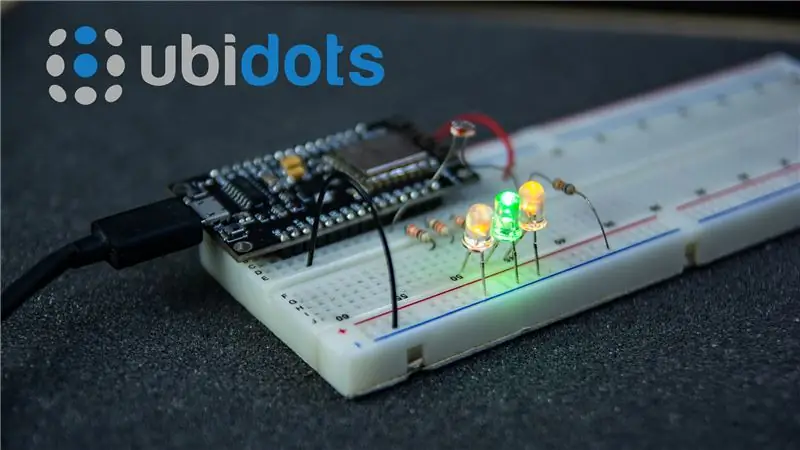
Zde vám v jednoduchých krocích ukážu, jak ovládat jakékoli zařízení přes internet pomocí platformy Ubidots IoT a modulu NodeMCU WiFi s Arduino IDE.
Krok 1: Materiály:

-Protoboard.
-Esp8266 (NodeMCU).
-3x LED
-3x odpor 330 ohmů.
-LDR
-6,8k ohmový odpor
-některé dráty.
Krok 2: Montáž:

LED 1 přejde na pin D0.
LED 2 přejde na pin D2.
LED 3 přejde na pin D4.
LDR jde na pin ADC (A0).
Krok 3: Nahrajte kód:
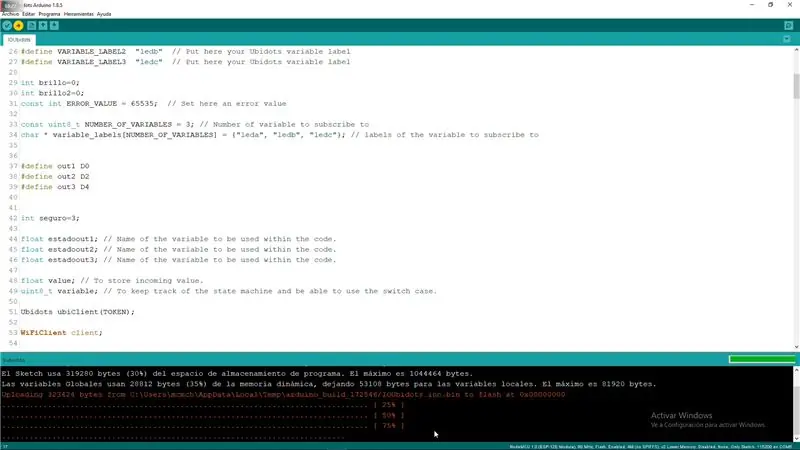
Po instalaci knihovny ubidots mqtt a stažení kódu.
Odkaz zde:
gum.co/ngAgk
Platforma Ubidots:
ubidots.com/?utm_source=youtube&utm_medium…
Vyplňte své přihlašovací údaje.
-Ubidots Token.
-WiFi SSID.
-WiFi heslo.
A nahrajte kód!
Krok 4: Nastavení platformy Ubidots:
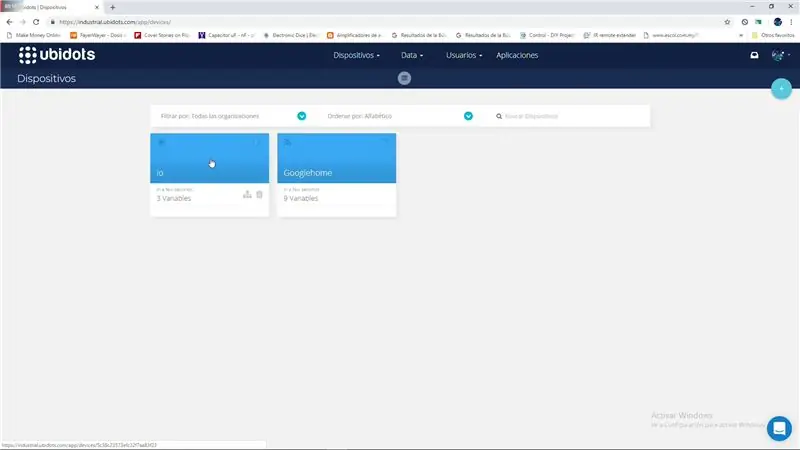
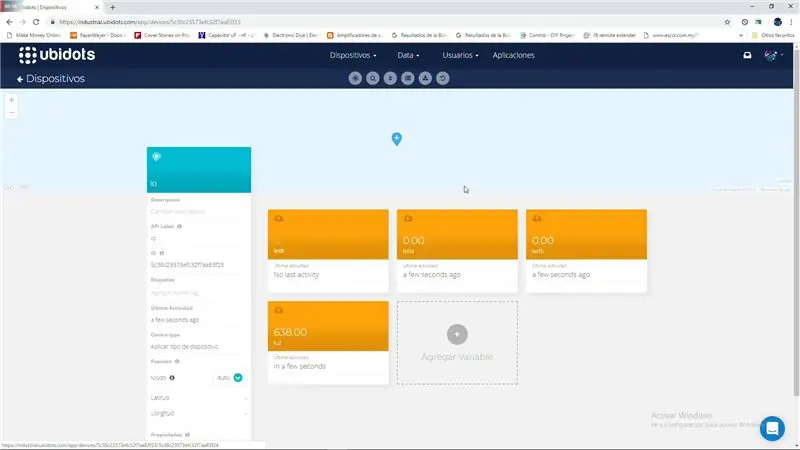
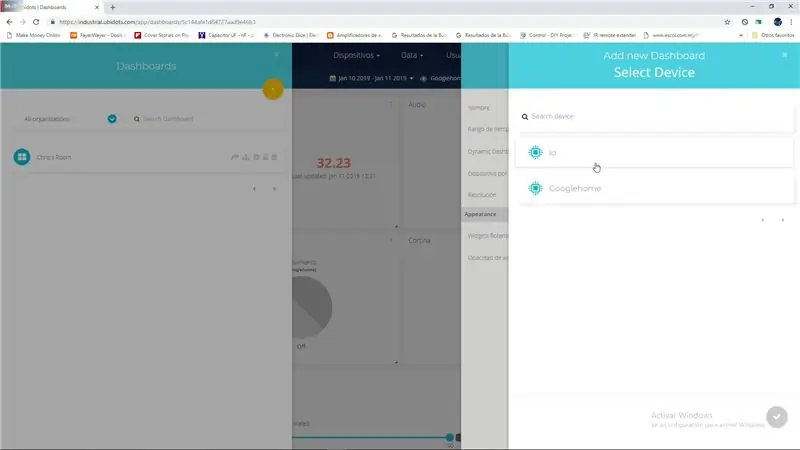
Po nahrání kódu na NodeMCU se objeví zařízení s názvem IO.
Pak ověřte, že obsahuje proměnné, které potřebujeme, pokud ne, vytvořte je.
Poté vytvořte tabulku, abyste mohli konfigurovat přepínače a grafiku vizualizace pro analogové přednášky.
A otestovat.
Krok 5: Testování
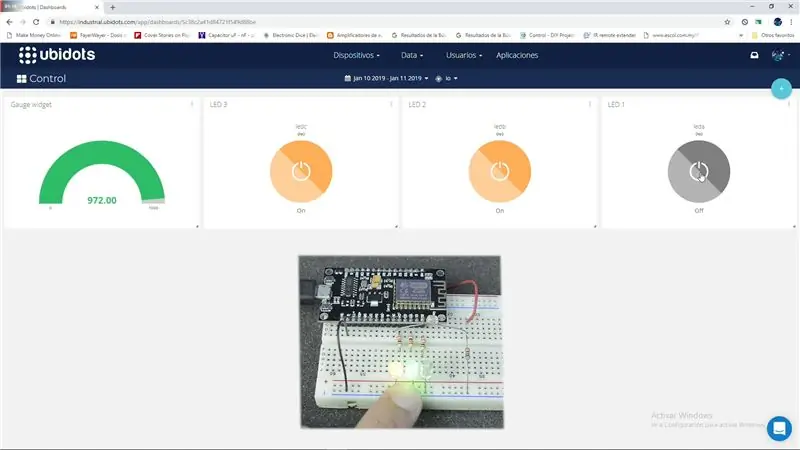

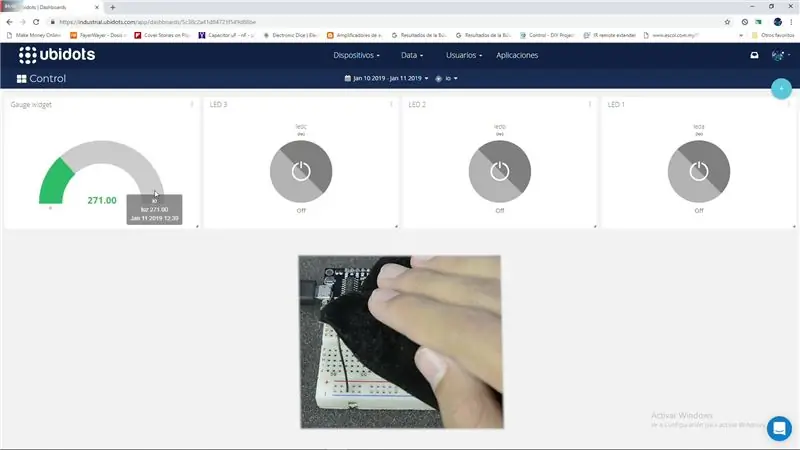
Pokud máte nějaké dotazy, buďte svobodní.
Snad si to užijete.
Doporučuje:
NodeMCU ESP8266 - MQTT - Ubidots: 5 kroků

NodeMCU ESP8266 - MQTT - Ubidots: MQTT je standardní protokol pro zasílání zpráv OASIS pro internet věcí (IoT). Je navržen jako extrémně lehký přenos zpráv publikování/předplatného, který je ideální pro připojení vzdálených zařízení s malou stopou kódu a minimálním počtem
ESP8266 RGB LED STRIP WIFI ovládání - NODEMCU jako IR dálkový ovladač pro LED pásek ovládaný přes Wifi - RGB LED STRIP Smartphone Ovládání: 4 kroky

ESP8266 RGB LED STRIP WIFI ovládání | NODEMCU jako IR dálkový ovladač pro LED pásek ovládaný přes Wifi | Ovládání smartphonu RGB LED STRIP: Ahoj kluci, v tomto tutoriálu se naučíme, jak používat nodemcu nebo esp8266 jako IR dálkové ovládání k RGB LED pásku a Nodemcu bude ovládat pomocí smartphonu přes wifi. V zásadě tedy můžete RGB LED STRIP ovládat pomocí svého smartphonu
ESP8266 NODEMCU BLYNK IOT Výukový program - Esp8266 IOT pomocí Blunk a Arduino IDE - Ovládání LED diod přes internet: 6 kroků

ESP8266 NODEMCU BLYNK IOT výuka | Esp8266 IOT pomocí Blunk a Arduino IDE | Ovládání LED diod přes internet: Ahoj, v tomto návodu se naučíme používat IOT s našimi ESP8266 nebo Nodemcu. K tomu použijeme aplikaci blynk. K ovládání LED diod přes internet tedy použijeme naši esp8266/nodemcu. Takže aplikace Blynk bude připojena k našemu esp8266 nebo Nodemcu
Ovládání brány pomocí Google Assistent pomocí ESP8266 NodeMCU: 6 kroků

Ovládání brány pomocí Google Assistent pomocí ESP8266 NodeMCU: Toto je můj první projekt na instruktabile, takže pokud jsou možná vylepšení, komentujte níže. Cílem je použít asistenta Google k odeslání signálu na řídicí desku brány. Odesláním příkazu tedy dojde k relé, které uzavře
ESP8266 -NODEMCU $ 3 WiFi modul #2 - bezdrátové piny ovládání přes WEBOVOU STRÁNKU: 9 kroků (s obrázky)

ESP8266 -NODEMCU $ 3 WiFi modul #2 - bezdrátové piny ovládání přes WEBOVOU STRÁNKU: Přišel nový svět těchto mikropočítačů a touto věcí je ESP8266 NODEMCU. Toto je první část, která ukazuje, jak byste mohli nainstalovat prostředí esp8266 do vašeho arduino IDE prostřednictvím videa pro začátek a jako součásti v
